Viele Beiträge oder Seiten einzeln zu WordPress hinzuzufügen, kann langsam und langweilig sein, besonders wenn man eine neue Website startet, Inhalte verschiebt oder Themes testet.
Wir von WPBeginner haben schon unzähligen Menschen bei der Einrichtung von WordPress Websites geholfen und bieten sogar einen eigenen kostenlosen Dienst für die Einrichtung von Blogs an. Wir wissen aus erster Hand, wie schwierig es ist, viele Seiten manuell hinzuzufügen, insbesondere wenn man komplexe Seitenstrukturen erstellt.
Diese Anleitung zeigt Ihnen, wie Sie mit einem kostenlosen WordPress Plugin mehrere Beiträge und Seiten auf einmal hinzufügen können. Es ist perfekt für Website-Besitzer, die Inhalte erstellen, oder Benutzer, die ihre Websites migrieren.
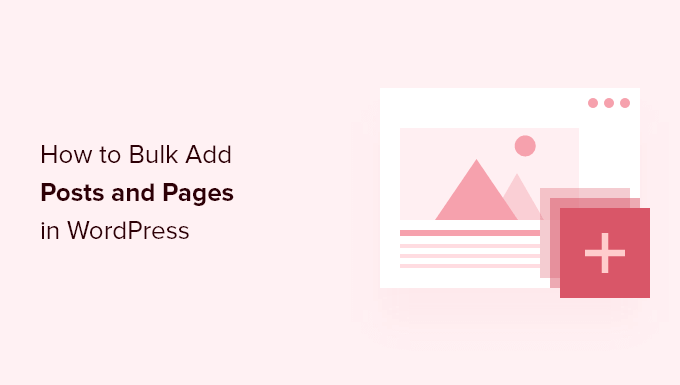
Wann werden Beiträge und Seiten in WordPress in großen Mengen hinzugefügt?
Das Hinzufügen von Beiträgen und Seiten in großen Mengen ist nützlich, wenn Sie eine neue WordPress-Website einrichten. Möglicherweise möchten Sie schnell eine Reihe von über- und untergeordneten Seiten mit einer Hierarchie hinzufügen, was manuell zeitaufwändig sein kann.
Wenn Sie von einer Plattform, die den Export von Seiteninhalten nicht zulässt, zu WordPress wechseln, z. B. von Wix zu WordPress, können Sie durch das Hinzufügen von Seiten in großen Mengen viel Zeit sparen, wenn Sie viele Seiten mit Hierarchie neu erstellen müssen.
Schließlich kann es für Entwickler, die ein WordPress-Theme testen, praktisch sein, schnell mehrere Beiträge und Seiten hinzuzufügen, um zu sehen, wie sie auf Ihrer Website erscheinen.
Wenn Sie Ihr WordPress Theme einfach nur testen möchten, gibt es eine bessere Möglichkeit, das zu tun. Werfen Sie einen Blick auf unsere Anleitung, wie Sie Dummy-Inhalte für die Theme-Entwicklung in WordPress hinzufügen.
Wenn Sie jedoch WordPress-Seiten und -Beiträge mit benutzerdefinierten Inhalten in großen Mengen hinzufügen möchten, ist die Dummy-Content-Lösung für Sie nicht geeignet.
Schauen wir uns an, wie Sie in WordPress auf einfache Weise Beiträge und Seiten in großen Mengen hinzufügen können.
Massenhaftes Hinzufügen von Beiträgen und Seiten in WordPress (die einfachste Methode)
Als Erstes müssen Sie das Plugin Simple Add Pages or posts installieren und aktivieren. Dieses Plugin hilft Ihnen dabei, mehrere Seiten oder Beiträge auf einmal zu Ihrer Website hinzuzufügen.
Hinweis: Sie werden feststellen, dass das Plugin nicht mit den neuesten WordPress-Versionen getestet wurde. Wir haben das Plugin jedoch selbst getestet und es hat für die Zwecke dieses Tutorials gut funktioniert.
Wenn Sie neugierig sind, können Sie in unserem Meinungsartikel mehr darüber erfahren, ob Sie ungetestete Plugins verwenden sollten.
Weitere Einzelheiten finden Sie in unserer Schritt-für-Schritt-Anleitung zur Installation eines WordPress-Plugins.
Nach der Aktivierung müssen Sie in Ihrem WordPress-Dashboard Plugins ” Seiten oder Beiträge einfach hinzufügen aufrufen. Hier werden Sie Beiträge und Seiten in großen Mengen erstellen.
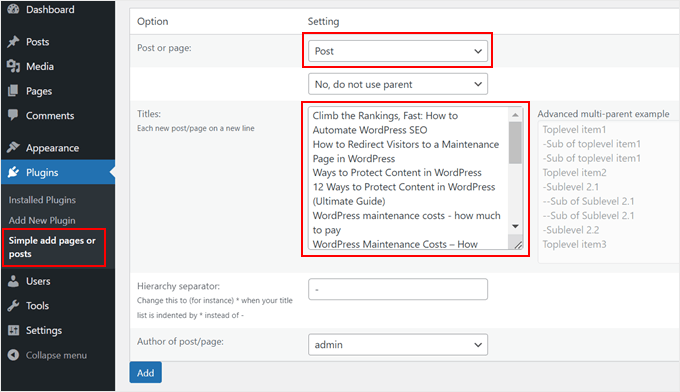
Zunächst müssen Sie den Beitragstyp auswählen, den Sie erstellen möchten. Klicken Sie einfach im ersten Dropdown-Menü entweder auf “Beitrag” oder “Seite”.
Wenn Sie Seiten hinzufügen, können Sie mit der zweiten Option untergeordnete Seiten, auch verschachtelte Seiten genannt, erstellen. Wählen Sie einfach die übergeordnete Seite aus dem Dropdown-Menü aus.
Danach müssen Sie die Titel der Beiträge oder Seiten eingeben, die Sie erstellen möchten. Bei Beiträgen fügen Sie einfach neue Beitragstitel in jede Zeile ein.
Wenn Sie jedoch neue Seiten hinzufügen, können Sie eine Hierarchie erstellen. Geben Sie einfach untergeordnete Seiten an, indem Sie die Zeile mit dem Hierarchietrennzeichen beginnen. Standardmäßig ist das ein Bindestrich (-), aber Sie können es in ein beliebiges Zeichen ändern, indem Sie das neue Zeichen in das Feld “Hierarchietrennzeichen” eingeben.
Hier ist ein Beispiel für übergeordnete Seiten, die nur den Titel haben, und untergeordnete Seiten, die mit einem oder mehreren Bindestrichen beginnen:
1 2 3 4 5 6 7 | HomeAbout- Our Team- Company History- Careers-- Positions VacantContact |
Mit der letzten Option können Sie den Autor der Beiträge oder Seiten aus einem Dropdown-Menü auswählen.
Wenn Sie damit fertig sind, müssen Sie auf die Schaltfläche “Hinzufügen” klicken. Nachdem Sie auf die Meldung “Sind Sie sicher?” geantwortet haben, werden neue Beiträge oder Seiten erstellt.
So sieht es auf unserer Demo-Website aus.
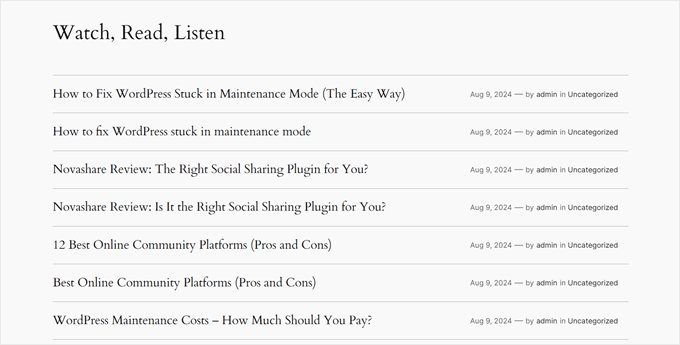
Beachten Sie, dass die neuen Beiträge oder Seiten zwar einen Titel, aber keinen Inhalt haben werden. Die Beiträge werden unter der Standardkategorie Ihrer WordPress-Website abgelegt und nicht mit Tags versehen.
Wenn Sie möchten, können Sie schnell ändern, wie die neuen Beiträge organisiert sind, indem Sie unserer Anleitung folgen, wie man Beiträge in Kategorien und Tags in WordPress verschiebt.
Verbessern Sie Ihr WordPress Content Management mit Expertentipps
Möchten Sie Ihre WordPress-Inhalte auf die nächste Stufe bringen? Sehen Sie sich diese hilfreichen Anleitungen an:
- WordPress-Beiträge in mehrere Seiten aufteilen (Seitennummerierung) – Lange Beiträge in leicht zu lesende Abschnitte unterteilen.
- Wie man oben gehaltene Beiträge in WordPress erstellt (einfache Schritte) – Halten Sie wichtige Inhalte ganz oben in Ihrem Blog.
- Wie man Beiträge archiviert, ohne sie in WordPress zu löschen – Organisieren Sie alte Inhalte, ohne sie zu verlieren.
- Hinzufügen von Textauszügen zu Ihren Seiten in WordPress (Schritt für Schritt) – Erstellen Sie prägnante Zusammenfassungen für Ihre Seiten.
- Anzeige verwandter Seiten in WordPress – Steigern Sie das Engagement durch Verlinkung ähnlicher Inhalte.
- Beliebte Beiträge nach Aufrufen in WordPress anzeigen – Präsentieren Sie Ihre meistgelesenen Beiträge ganz einfach.
Wir hoffen, dass dieses Tutorial Ihnen geholfen hat, zu lernen, wie man Beiträge und Seiten in WordPress in großen Mengen hinzufügt. Vielleicht möchten Sie auch unseren Expertenleitfaden über die Anatomie einer hochkonvertierenden Landing Page und unsere Expertenauswahl der besten Plugins für verwandte Beiträge für WordPress lesen.
Wenn Ihnen dieser Artikel gefallen hat, dann abonnieren Sie bitte unseren YouTube-Kanal für WordPress-Videotutorials. Sie können uns auch auf Twitter und Facebook finden.





György
Hey, great plugin. I’m just wondering, how could I generate content to posts, the same content with some variable in it.
For example:
Lorem ipsum [variable1] sit amund et [variable2] dolor en cosum.
Thx
Katrina
This would be a great post to update.
WPBeginner Support
Thank you for your recommendation
Admin
Gerald Cumberbatch
Waw!!! WaW!!! I was literally spending about 3-5 minutes to create 2 pages when maximum frustration overtook me, and forced me to look for an alternative.My first search brought up this plugin. After installation, I entered about 60 pages and turn my back, expecting to wait about 10 minutes which I would consider reasonably fast, but to my greatest surprise I returned in about 3 mins and saw the name sheet blank. I was skeptical and check the all pages wondering what I would see (actually expecting an error), but to my greatest and pleasant surprise all was done. Love, love, love ittttttttt!!!!!!!
WPBeginner Support
Glad our recommendation was helpful
Admin
Vale
Hello,
Do I need a special hosting for plublishing thousands of Post Types?
I am planning to built a Catalog for Products (no shopping options are required,no woocommerce)
I have like 200,000 Products. I am trying to find a solution on wheather to use HTML tables or data tables but tables are more for static pages or Custom Post types that are dynamic.
Any advice on this will be greatly appreciated.
ziyush
How can we bulk assign images to post , we have upload pics to image folder , there is above 1500 images and we want to assign this to post and catgories in bulk
arthur brogard
Not quibbling but this doesn’t really deliver what it promises.
This is not ‘bulk adding’ it is more of a ‘bulk create + add’ .
Hence if, like me, you have volumes of data you want to upload this is no help at all.
Nor does it offer an URL pointing to some help.
Nearest it comes is a pointer to how to add dummy content.
It seems to totally fail to see that such might be a requirement.